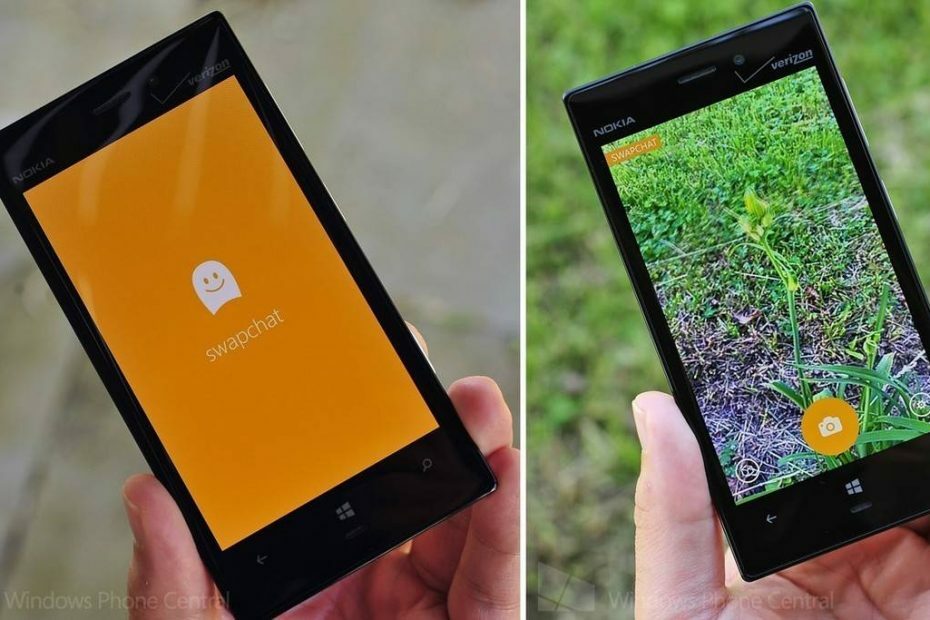- Snapchat 앱이 작동 중일 때 알림을받지 않으면 매우 성 가실 수 있습니다.
- 이 문제를 해결하려면 휴대폰과 Snapchat 앱 모두에서 알림을 활성화했는지 확인하십시오.
- 우리의 포괄적 인 탐색을 망설이지 마십시오 웹 및 클라우드 서비스 더 유용한 정보를 제공합니다.
- Snapchat 새로운 사람들을 만나고 새로운 콘텐츠를 탐색하는 데 매우 유용한 도구가 될 수 있습니다.

이 소프트웨어는 드라이버를 계속 실행하여 일반적인 컴퓨터 오류 및 하드웨어 오류로부터 안전하게 보호합니다. 간단한 3 단계로 모든 드라이버를 확인하세요.
- DriverFix 다운로드 (확인 된 다운로드 파일).
- 딸깍 하는 소리 스캔 시작 문제가있는 모든 드라이버를 찾습니다.
- 딸깍 하는 소리 드라이버 업데이트 새 버전을 얻고 시스템 오작동을 방지합니다.
- DriverFix가 다운로드되었습니다. 0 이번 달 독자.
많은 사용자가 불평했습니다. Snapchat 알림이 작동하지 않으며 모든 앱과 마찬가지로 프롬프트 알림 없이는 연결 상태를 확인할 수 없습니다.
Snapchat은 사용자가 Snap 또는 메시지를받을 때뿐만 아니라 다양한 작업에 대한 알림을 보냅니다. 또한 스크린 샷이 찍히거나 친한 친구가 업데이트를 게시 할 때도 알려줍니다.
옵션이 모두 설정에 있기 때문에 Snapchat 알림 문제를 수정하는 것은보기만큼 어렵지 않습니다. 이 가이드에서는 Snapchat 알림이 작동하지 않을 수있는 다양한 문제와 문제를 해결하는 방법을 살펴 봅니다.
Snapchat 알림을받지 못한 경우 어떻게해야합니까?
1. 스마트 폰 다시 시작

더 복잡한 문제 해결 단계로 들어가기 전에 먼저 Snapchat 알림이 작동하지 않는 원인으로 일시적인 문제를 배제해야합니다. 이를 위해 장치를 다시 시작하여 모든 서비스, 프로세스 및 응용 프로그램을 종료해야합니다.
사소한 소프트웨어 오작동으로 인해 Snapchat 알림이 작동하지 않는 경우 전화를 재부팅하면 문제가 해결됩니다. 기기를 다시 시작한 후에도 여전히 Snapchat 알림이 표시되지 않으면이 가이드의 다음 단계로 진행하세요.
이 페이지의 문제 해결 단계는 작동하지 않는 Snapchat 알림에 대한 것입니다. Android 기기의 앱에서 알림을받지 못하는 경우.
찾아 PC에서 Android 휴대폰 알림 및 메시지를 활성화하는 방법.
2. Snapchat 푸시 알림 활성화
- 시작하다 Snapchat iOS 또는 Android 기기에서.
- 로그 아웃 한 경우 계정에 로그인하십시오. 꼭지 로그인, 사용자 이름과 비밀번호를 입력하고 로그인 단추.
- 다음으로 프로필 사진이나 아이콘을 탭하여 메뉴를 표시합니다. Bitmoji 프로필 사진이 없으면 아이콘이 노란색 배경에 흰색 유령이됩니다.
- 전화기 화면의 오른쪽 상단에서 톱니 바퀴 아이콘을 탭하여 Snapchat 설정으로 들어갑니다.

- 여기에서 내 계정 섹션, 아래로 스크롤 알림 그것을 선택하십시오. Android 장치의 경우 옵션이 호출됩니다. 알림 설정이며 많은 설정 페이지의 섹션.

- 이 화면에는 친구의 이야기 알림, 친구 제안, 멘션 및 기타 알림을 활성화 / 비활성화하는 스위치가 있습니다.
- 토글을 눌러 녹색으로 바뀌어 작동하지 않는 Snapchat 알림을 활성화합니다.
- Snapchat 알림이 특정 친구 및 구독에 대해 작동하지 않는 경우 스토리 알림 관리 그들로부터 알림을 활성화하는 옵션.
- 알림 설정 화면을 종료하려면 뒤 단추. 이렇게하면 설정이 저장됩니다.
3. 장치에서 Snapchat 알림 활성화
iOS에서 Snapchat 알림을 활성화하는 방법
- 열기 설정 홈 화면에서 앱.
- 다음으로 공고 선택권.
- 이 다음 화면에서 iPhone 또는 iPad에 설치된 앱 목록이 알파벳순으로 표시됩니다. 여기에서 Snapchat 상.

- 이전 화면에서 Snapchat에 대한 알림이 꺼져 있는지 이미 알 수 있습니다. 떨어져서 Snapchat 아이콘 옆에 표시됩니다.
- 다음으로 옆에있는 토글을 탭합니다. 알림 허용 비활성화 된 경우 Snapchat에서 알림을 활성화합니다. 이 스위치를 켜면 녹색으로 바뀝니다.
- 이 화면에서 다른 알림 설정을 수정할 수도 있습니다. 여기에는 알림 소리, 번호 배지, 잠금 화면 알림 및 Snapchat 알림 배치가 포함됩니다.
Android에서 Snapchat 알림을 활성화하는 방법

- 기기 열기 설정 앱.
- 옵션을 아래로 스크롤하고 앱. Android에 설치된 모든 애플리케이션이 표시됩니다. 이 옵션은 다음과 같이 표시됩니다. 응용 삼성 스마트 폰 및 태블릿에서.
- 다음으로 Snapchat 앱을 탭하고 탭합니다.
- 화면 중간 쯤에 알림 단추. 그것을 선택하면 Snapchat 알림 설정으로 이동합니다.
- 다음으로 옆에있는 토글을 탭합니다. 엿보기 허용 활성화합니다. 이 옵션을 사용하면받은 스냅에 대한 빠른 알림을 볼 수 있습니다.
- 또한이 화면에서 Snapchat 알림을 원하는 방식을 수정할 수 있습니다. 선택할 수 있습니다. 우선 순위로 취급. 이 옵션을 사용하면 장치가 방해하지 마 방법.
- 비활성화 할 수도 있습니다. 모두 차단 여기에 옵션이 있습니다.
이벤트 알림이 작동하지 않는 이유는 무엇입니까?
이벤트 알림이 장치에서 작동하지 않는 가장 일반적인 이유는 알림이 켜져 있기 때문입니다.
이 문제를 해결하는 데 필요한 단계는 사용중인 기기에 따라 다르지만 취할 수있는 몇 가지 단계는 다음과 같습니다.
- 장치를 다시 시작하십시오.
- Snapchat 애플리케이션을 다시 설치하십시오.
- 바이러스 백신 소프트웨어가 액세스를 차단하지 않는지 확인하십시오.
- 휴대폰에서 휴대폰 설정으로 이동하여 이벤트 알림이 켜져 있는지 확인합니다.
알림을 다시 켜려면 어떻게합니까?
iOS
- 열기 설정 앱.
- 꼭지 알림.

- 목록에서 Snapchat을 찾아 선택하십시오.
- 토글 허용하다알림 단추.
기계적 인조 인간
- Snapchat 애플리케이션을 엽니 다.
- 프로필 사진을 클릭합니다.
- 기어를 클릭 설정 화면 모서리에있는 아이콘.

- 열다 알림.
- 수신하려는 알림을 활성화하십시오.
기본적으로 Snapchat 알림이 작동하지 않는다는보고 된 일반적인 문제는 없습니다. 따라서 Snapchat에서 알림을 보내지 않는 경우 문제는 장치 설정 또는 Snapchat 알림 옵션에서 발생합니다.
고맙게도이 가이드를 올바르게 따르면 단 몇 분만에 알림을 시작하고 실행할 수 있습니다.
이 수정 사항을 사용한 후에도 Snapchat 알림이 여전히 작동하지 않는 경우 의견을 남기고 질문하십시오.
자주 묻는 질문
이 앱에는 스크린 샷을 찍으면 상대방에게 알려주는 멋진 기능이 있습니다. 그들은 스크린 샷을 찍었다는 텍스트를 받지만 Snapchat은 친구에게 스크린 샷 아이콘도 보여줍니다.
Snapchat 알림은 Snapchat 앱 자체 또는 iPhone 알림 설정에서 비활성화했기 때문에 표시되지 않습니다. 찾아 선호하는 브라우저에서 Snapchat을 사용하는 방법.
BlueStacks에서 작동하지 않는 Snapchat을 수정하려면 다음 단계를 살펴보십시오. BlueStacks Snapchat이 작동하지 않음 가이드.